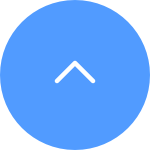This website uses cookies to store info on your device. Cookies help our website work normally and show us how we can improve your user experience.
By continuing to browse the site you are agreeing to our cookie policy and privacy policy.
Bitte befolgen Sie die nachstehenden Schritte:
1. Verbinden Sie Ihr Telefon mit einem Wi-Fi-Netzwerk (das Gerät unterstützt nur 2.4G Wi-Fi-Netzwerke);
2. Laden Sie die "EZVIZ"App herunter und installieren Sie sie, und führen Sie die Benutzerregistrierung gemäß den Aufforderungen durch;
3. Halten Sie die Einschalttaste des RS2 4 Sekunden lang gedrückt, bis er sich einschaltet;
4. Wählen Sie Gerät hinzufügen, um die Schnittstelle zum Scannen des QR-Codes zu öffnen;
5. Scannen Sie den QRCode auf dem Gehäuse des RS2 und schließen Sie die Netzwerkkonfiguration und das Hinzufügen des Geräts gemäß den Anweisungen auf der Schnittstelle ab.
Schneller, kostenloser Versand
2 Jahre Garantie
30 Tage Geld-zurück-Garantie
Lebenslanger Kundensupport
This website uses cookies to store info on your device. Cookies help our website work normally and show us how we can improve your user experience.
By continuing to browse the site you are agreeing to our cookie policy and privacy policy.
We have updated our Terms of Service, CloudPlay Paid Subscription Terms and Privacy Policy. Please read them carefully.
We provide you with customized service and safe user experience with Cookie. Login and browse our website indicates that you permitted us getting information in/out the website with Cookie. Please visit Use of Cookies